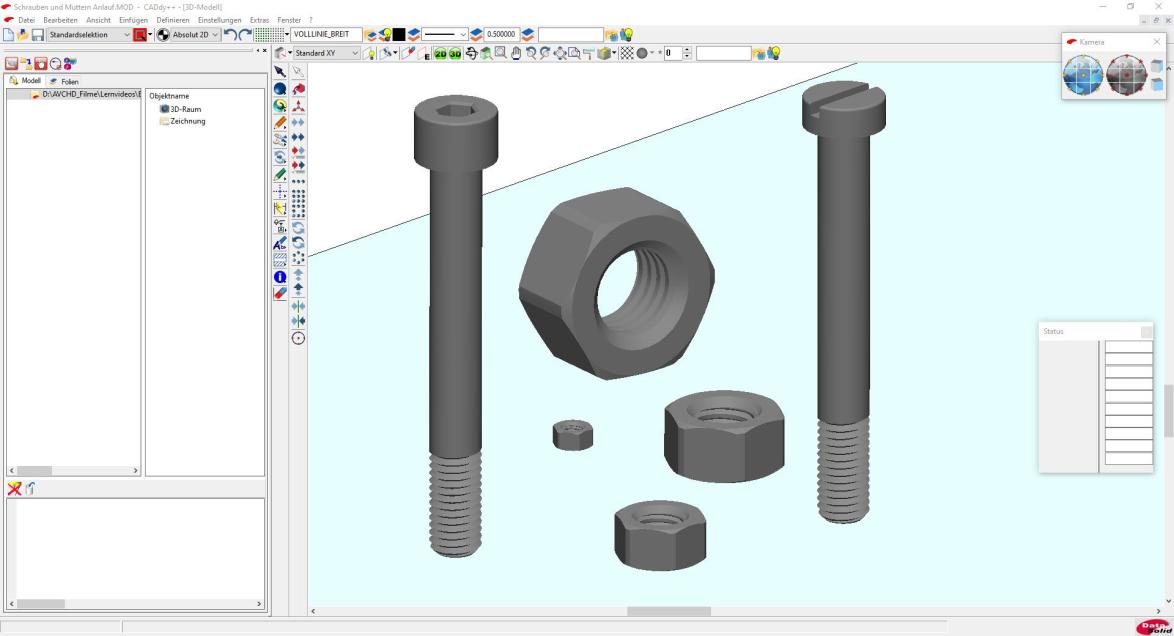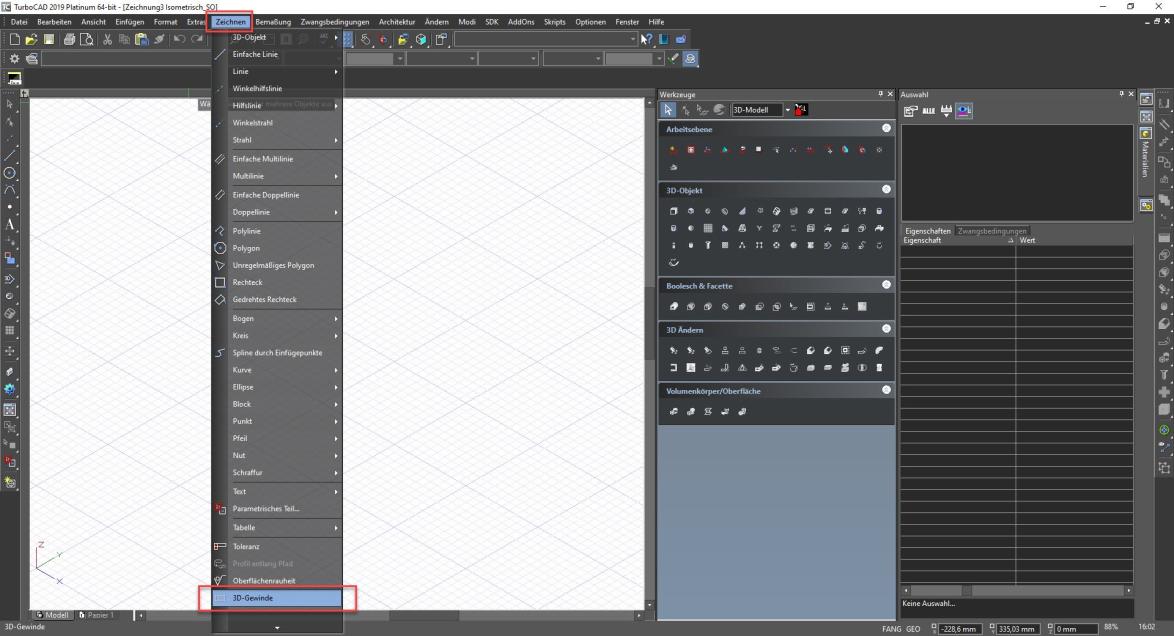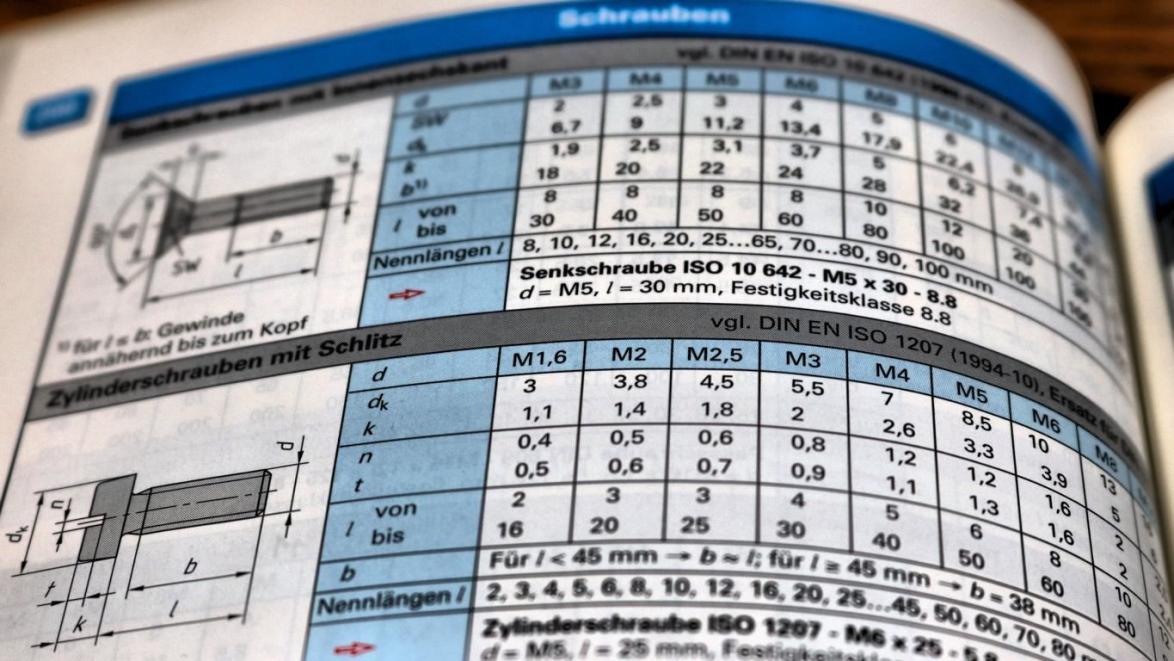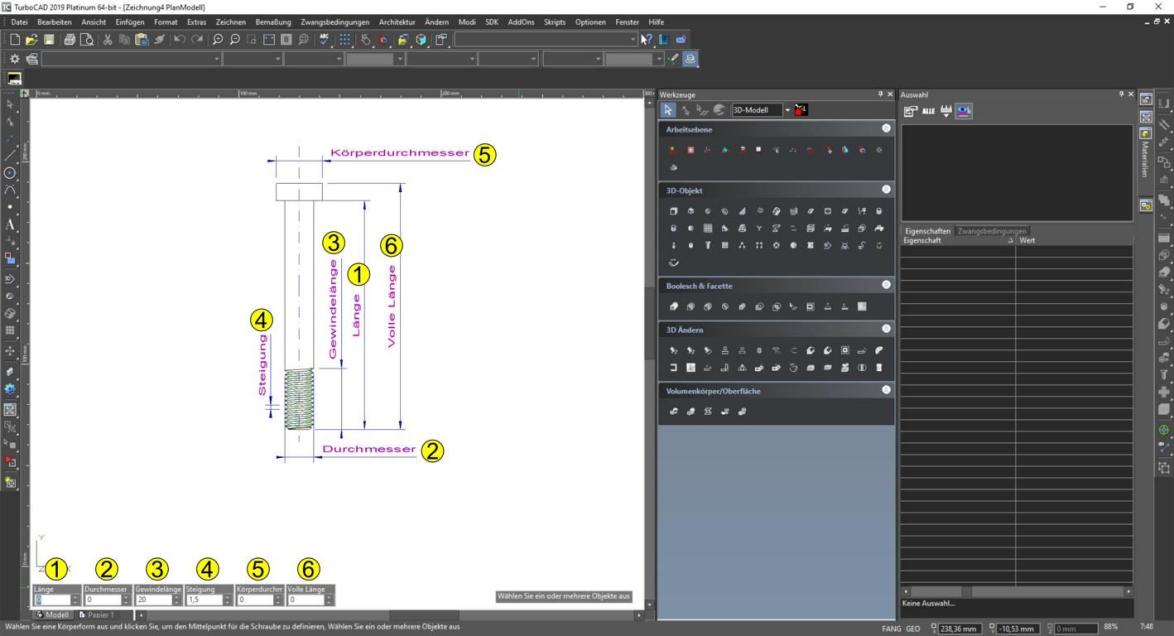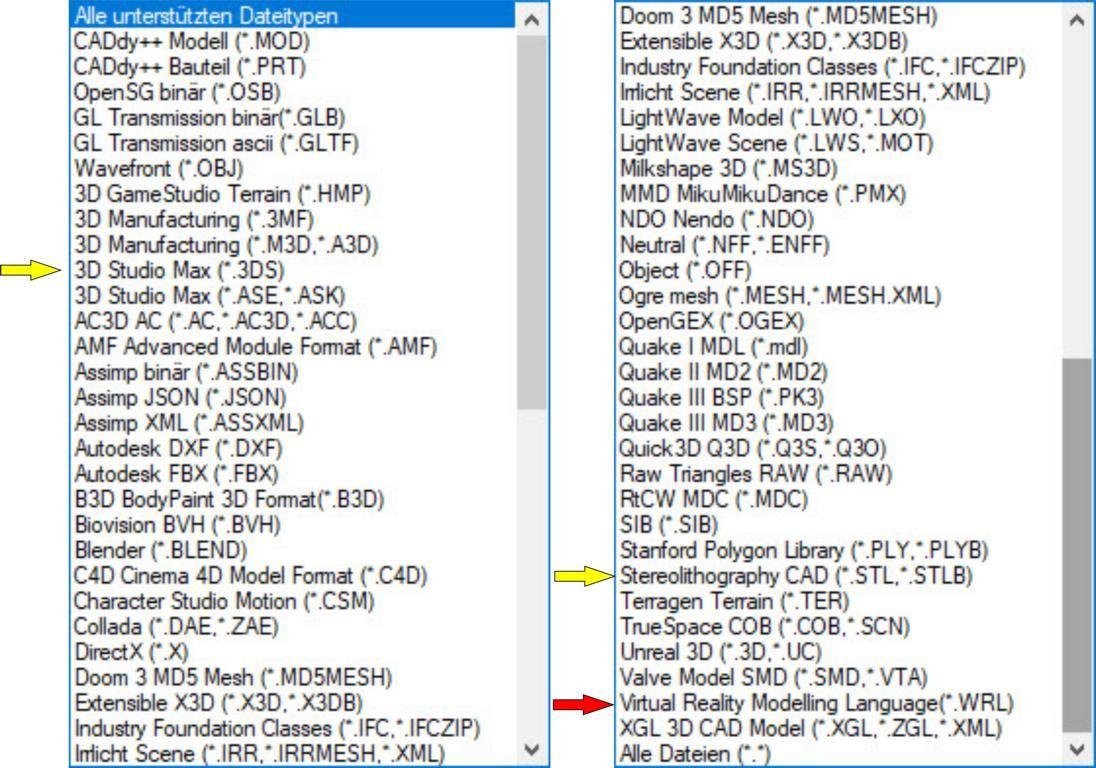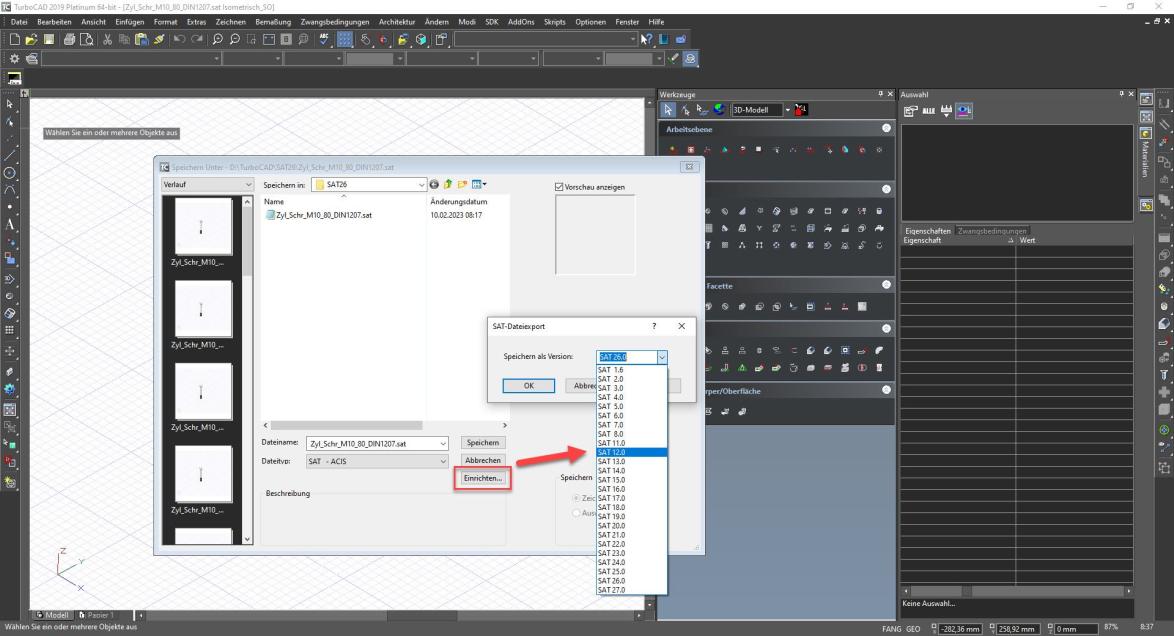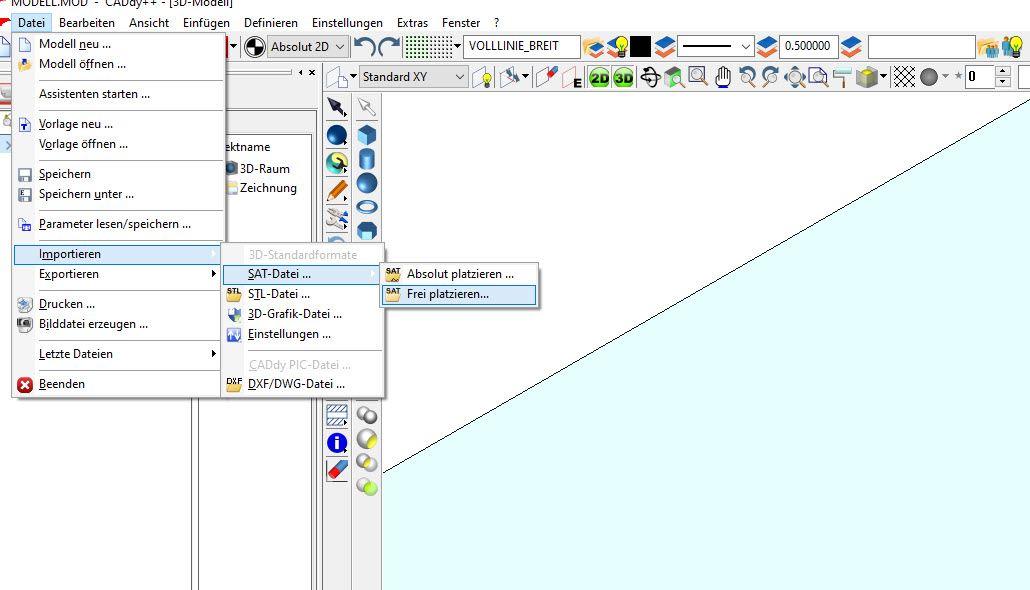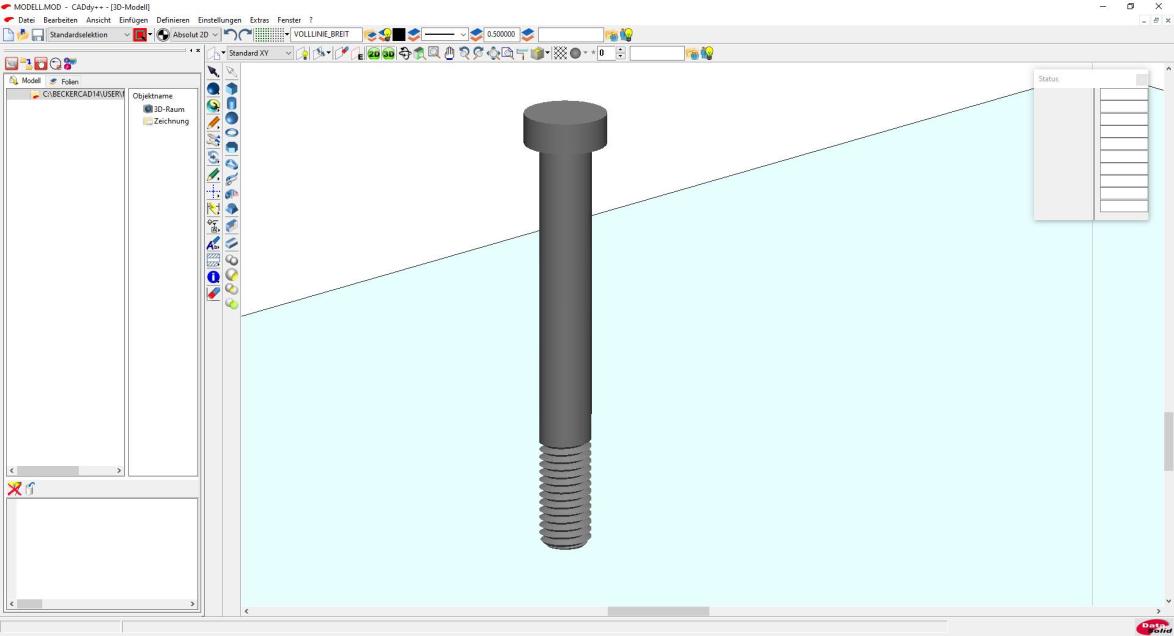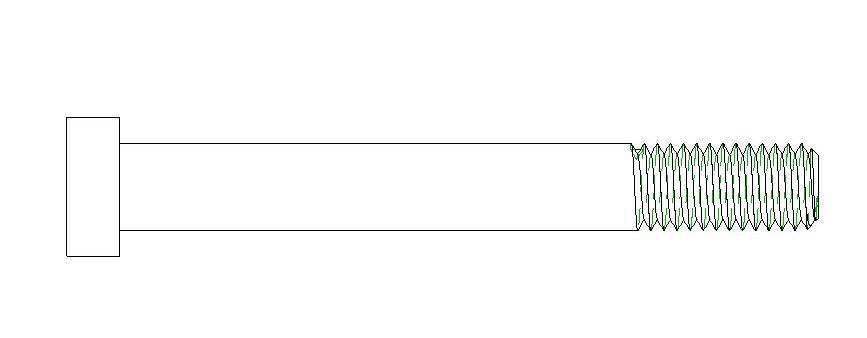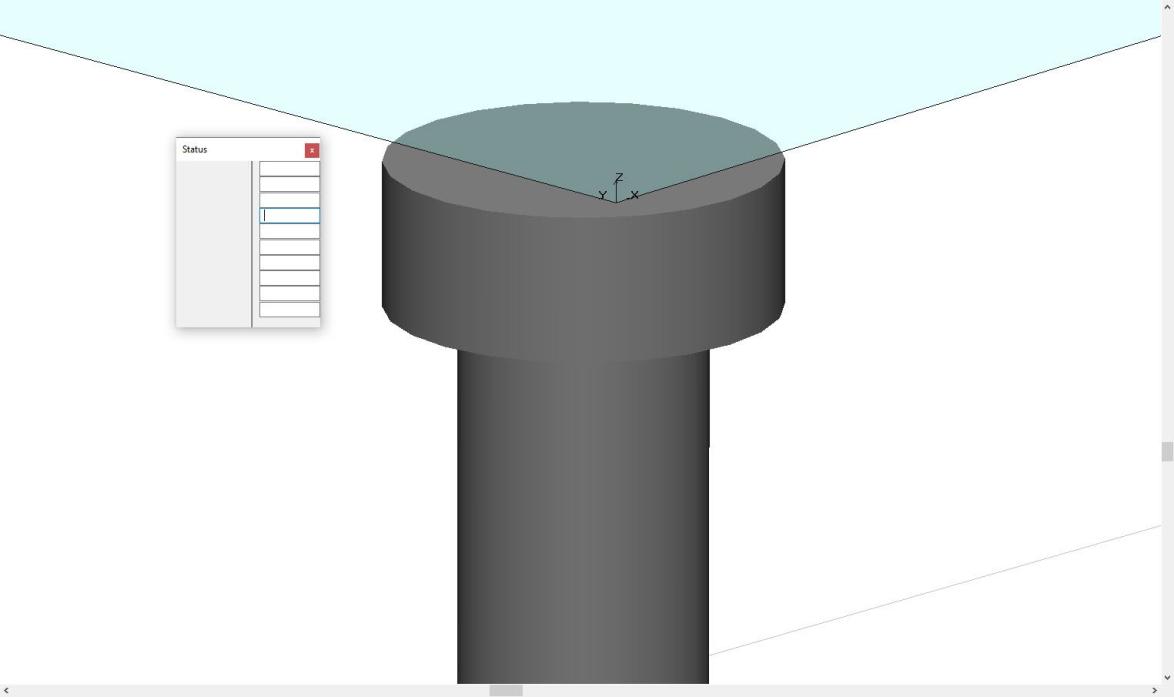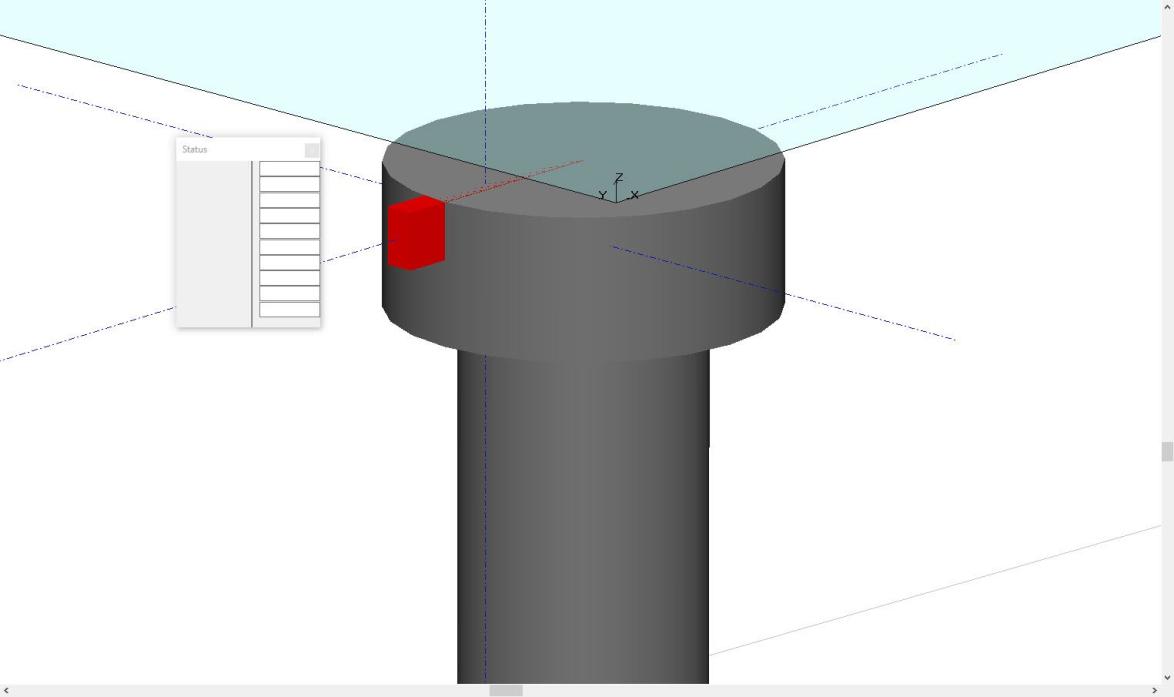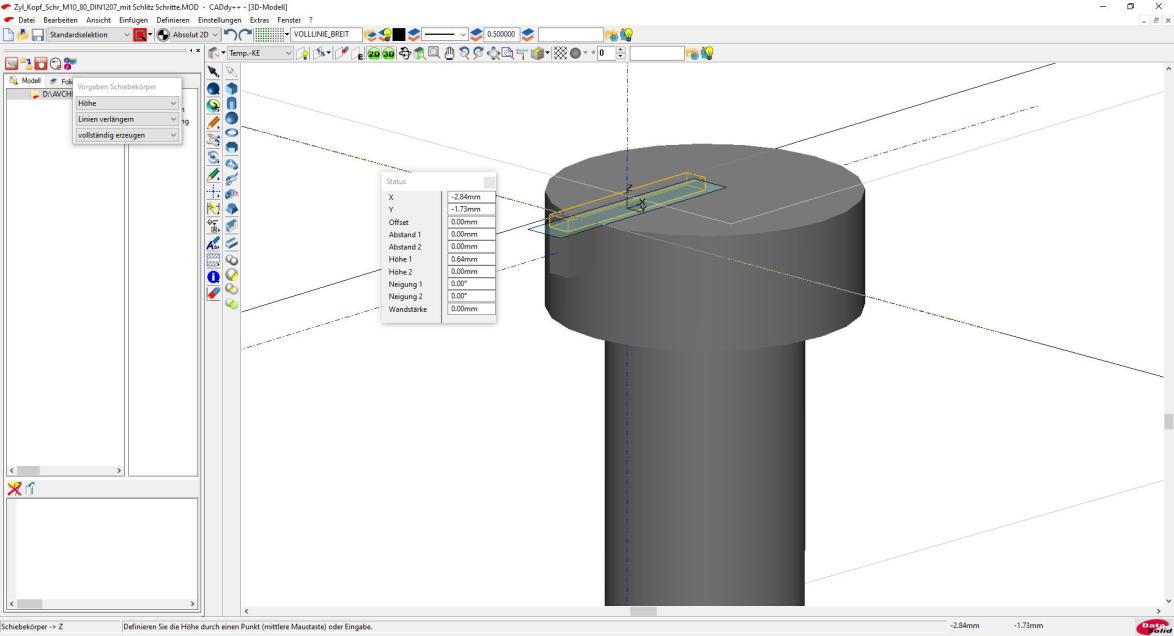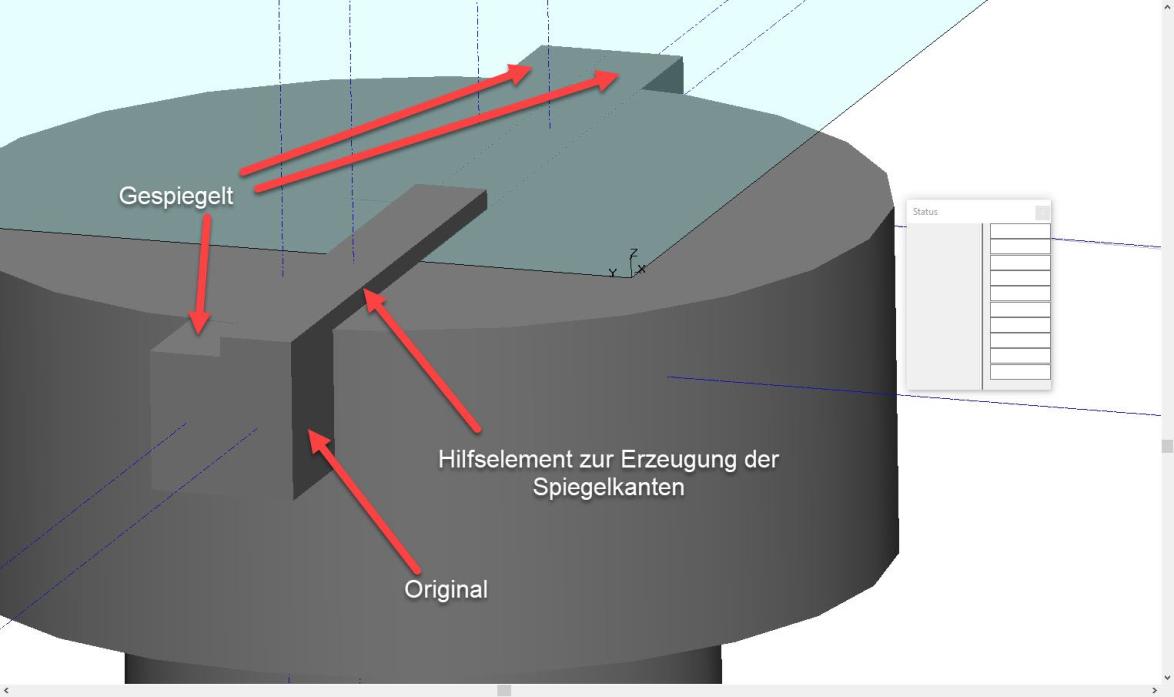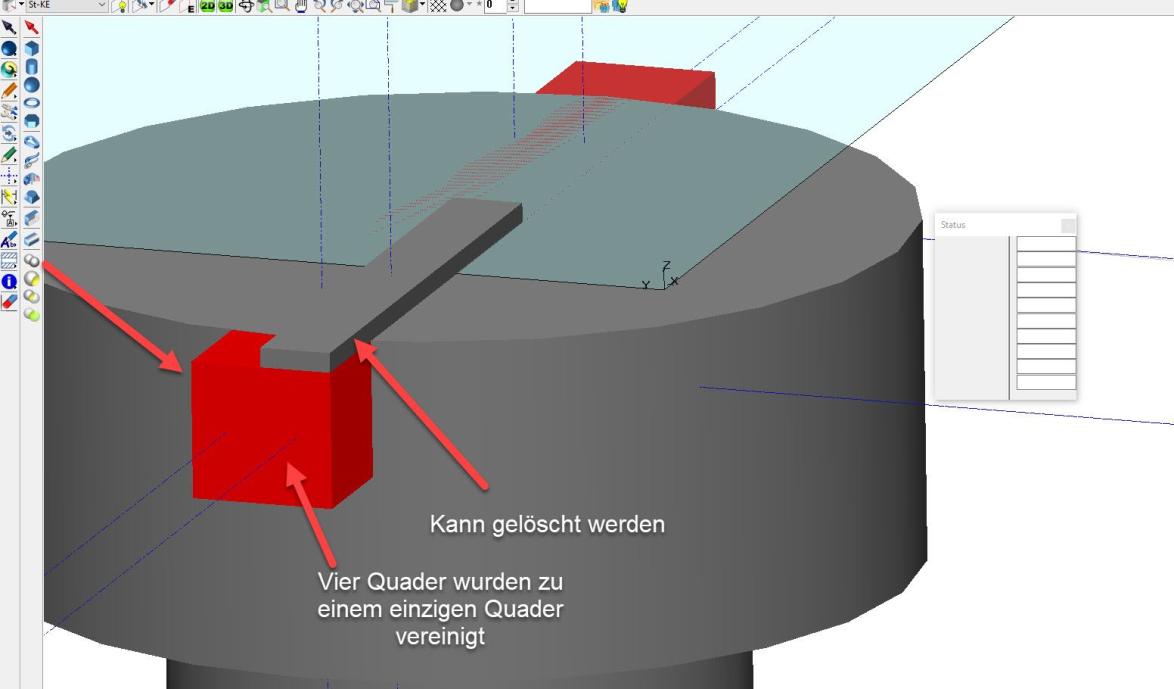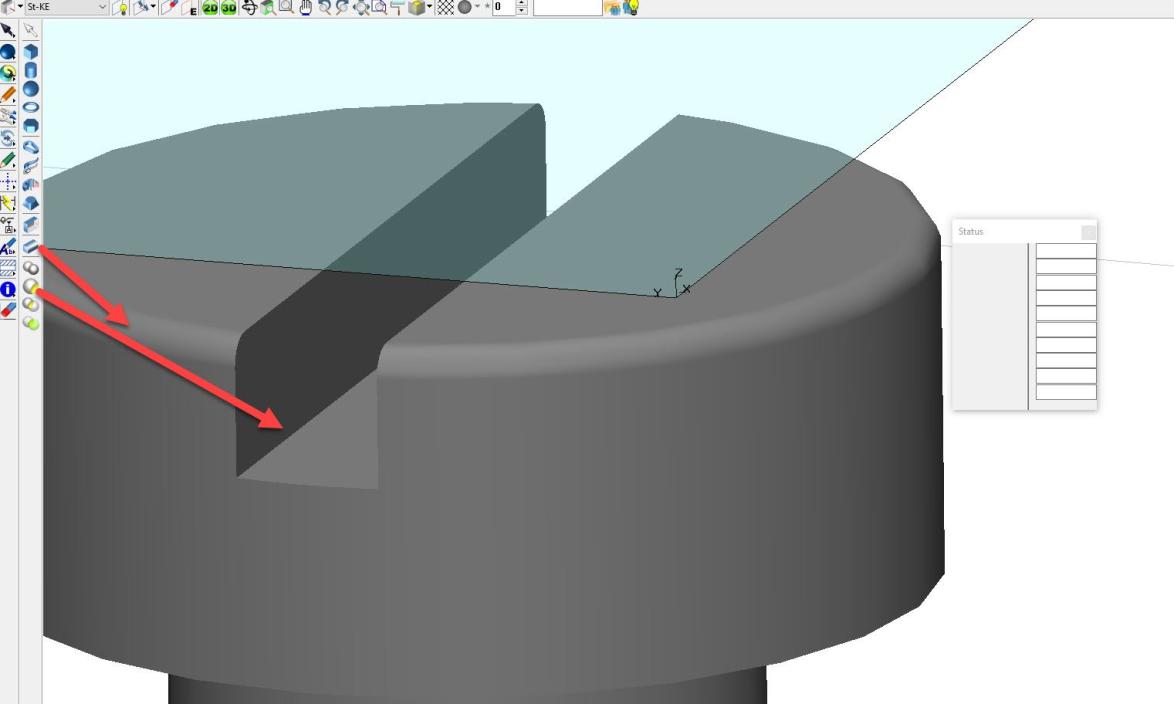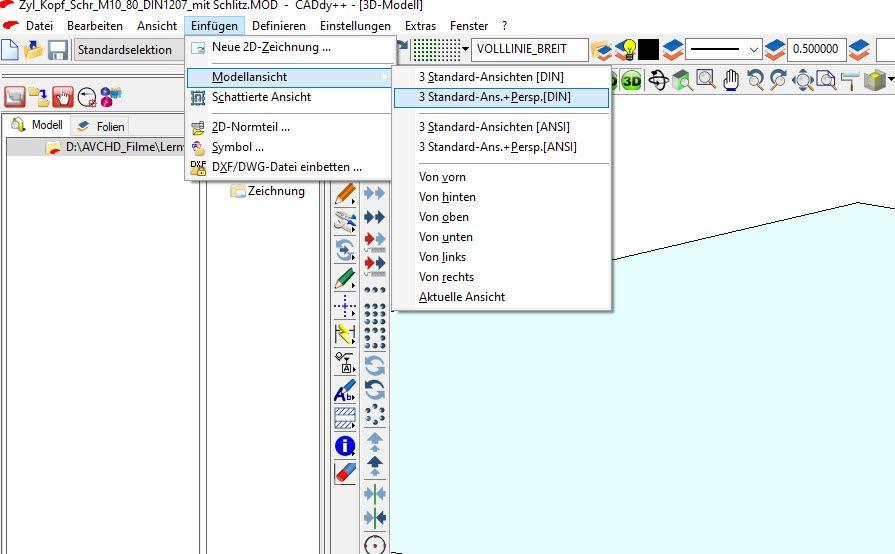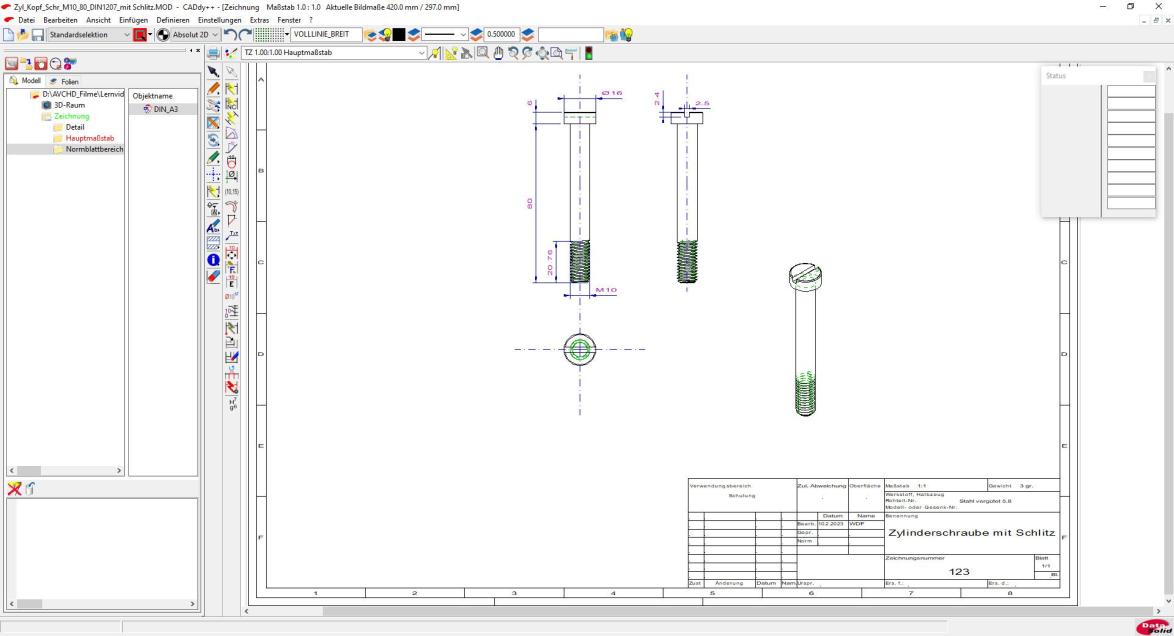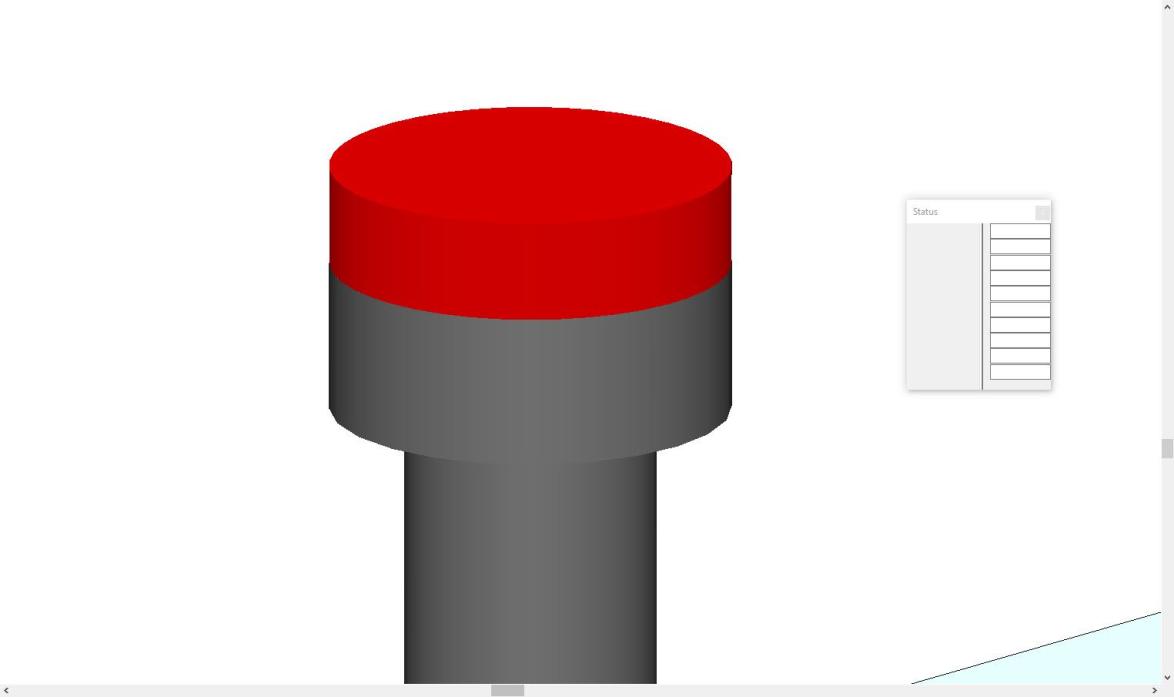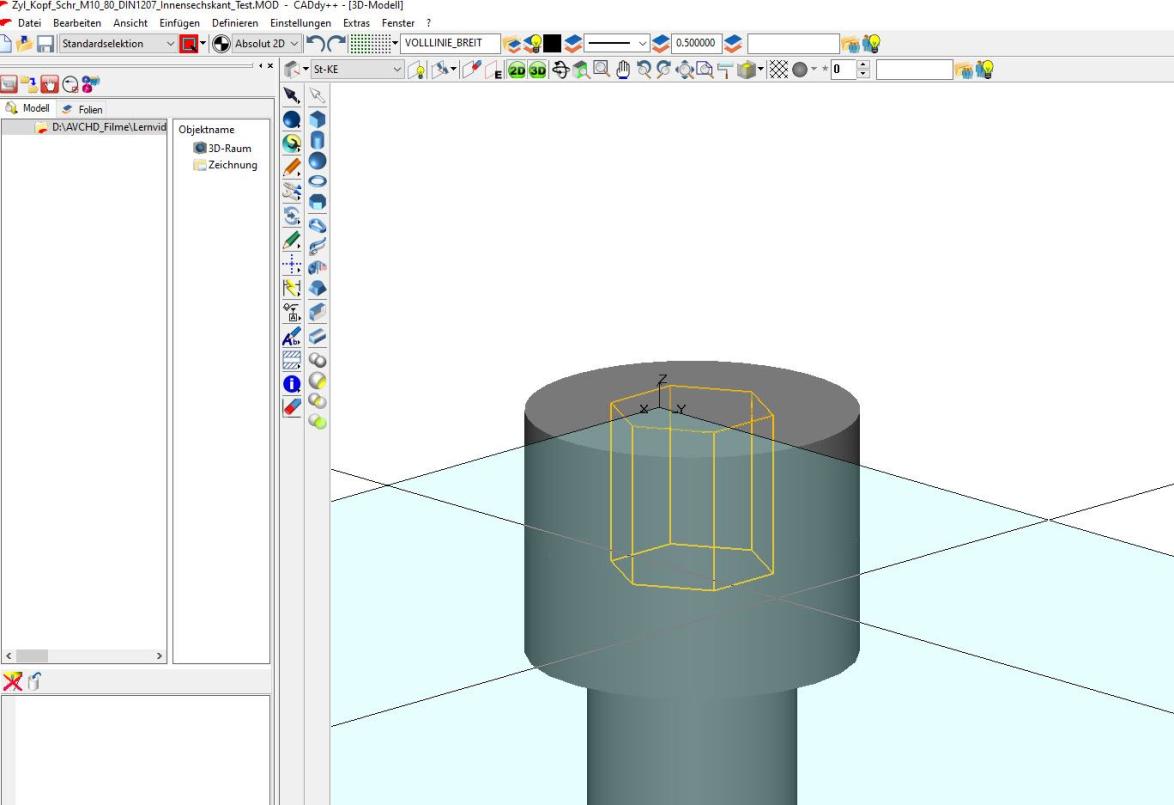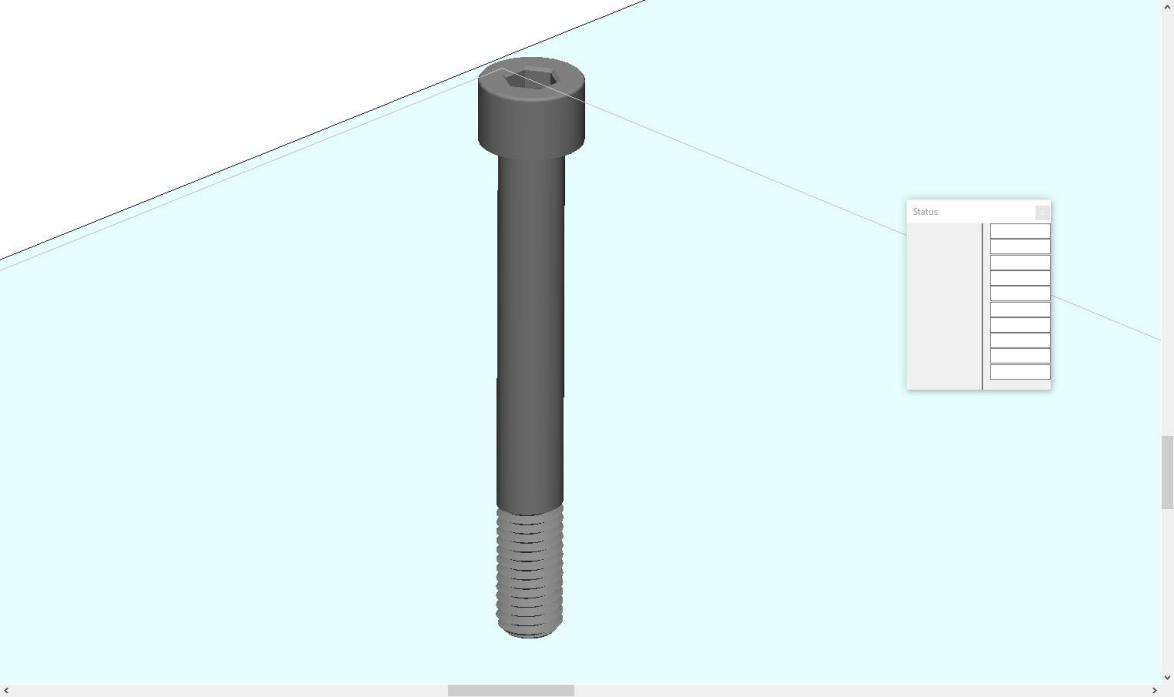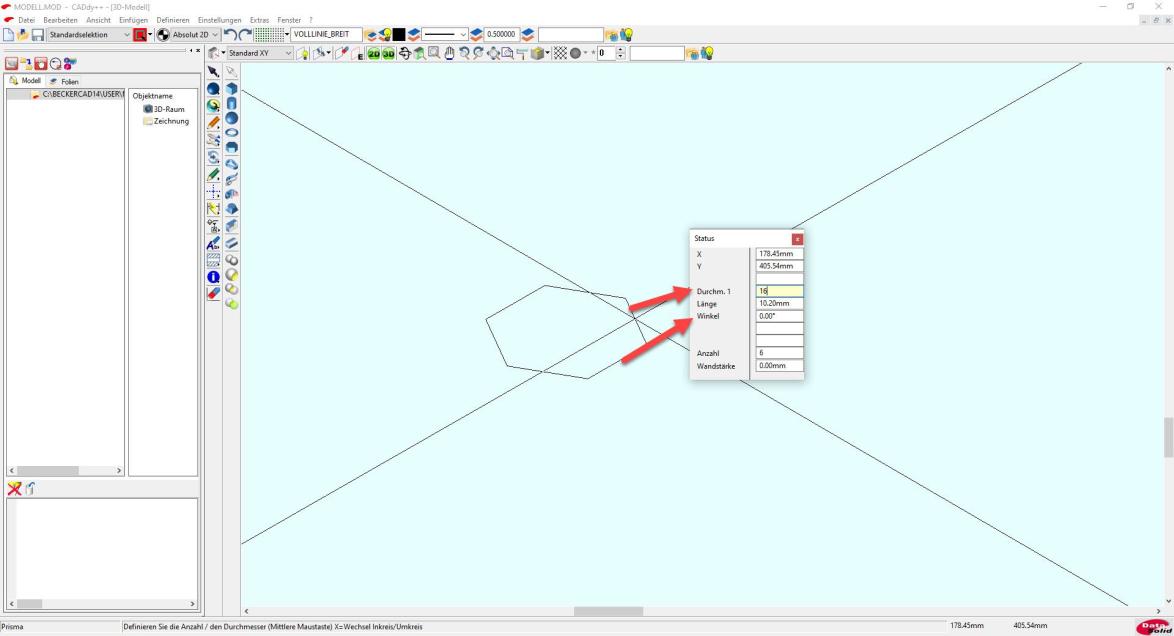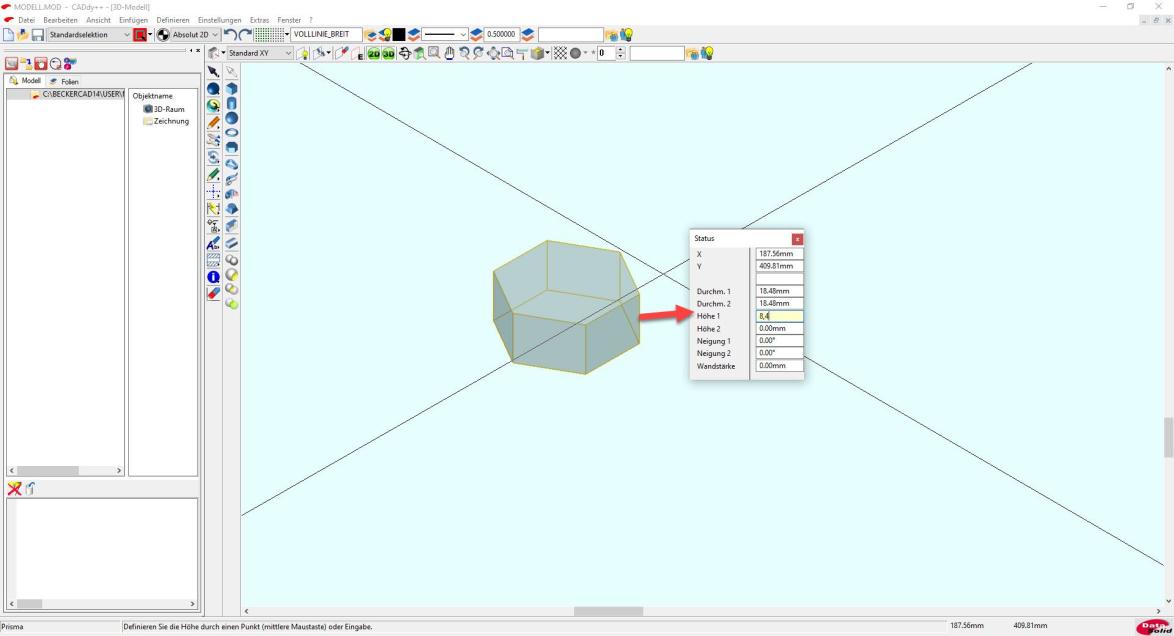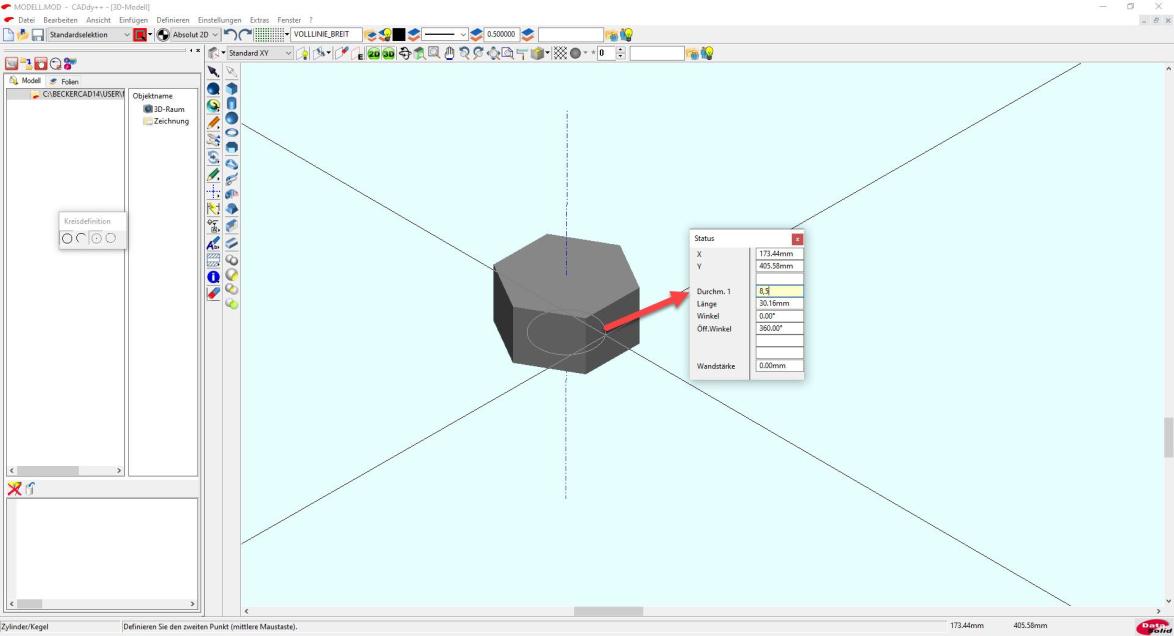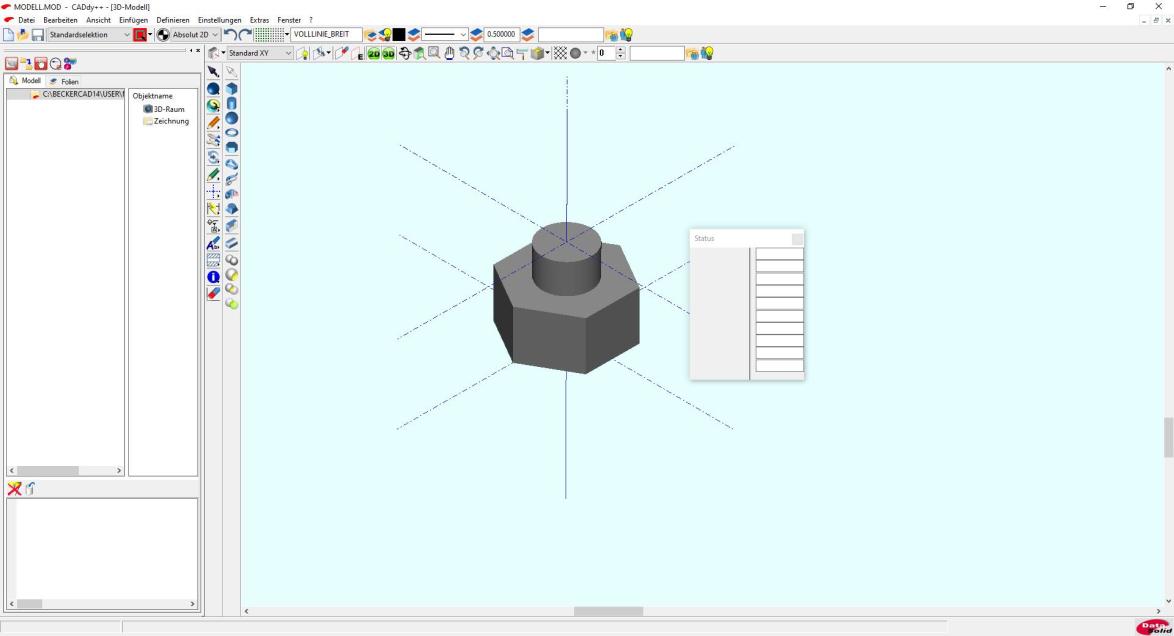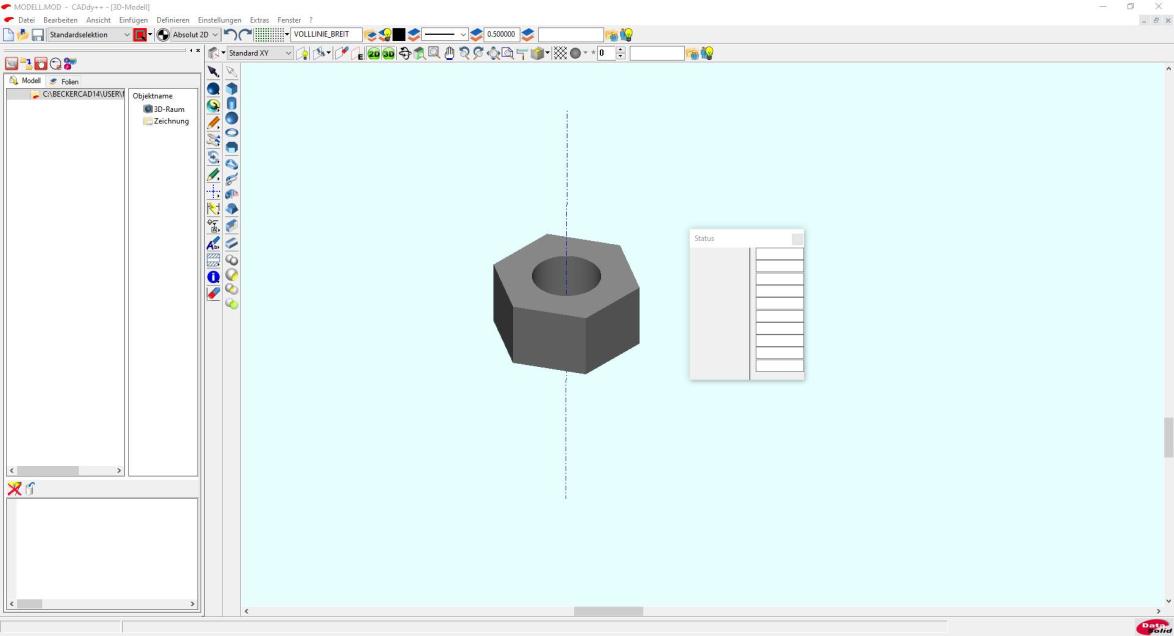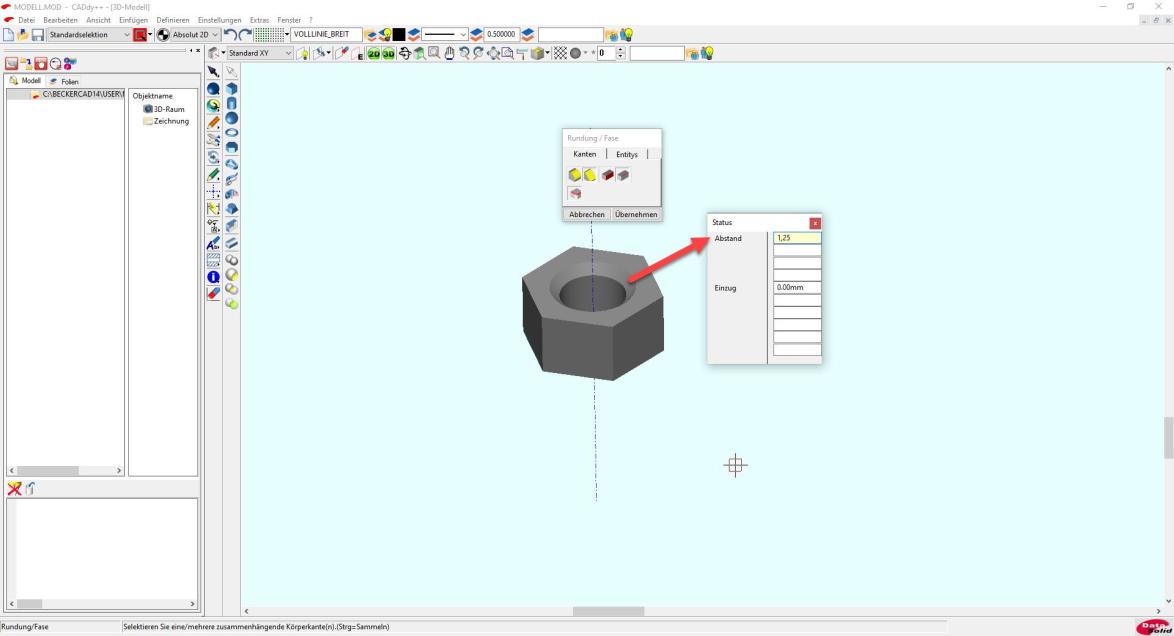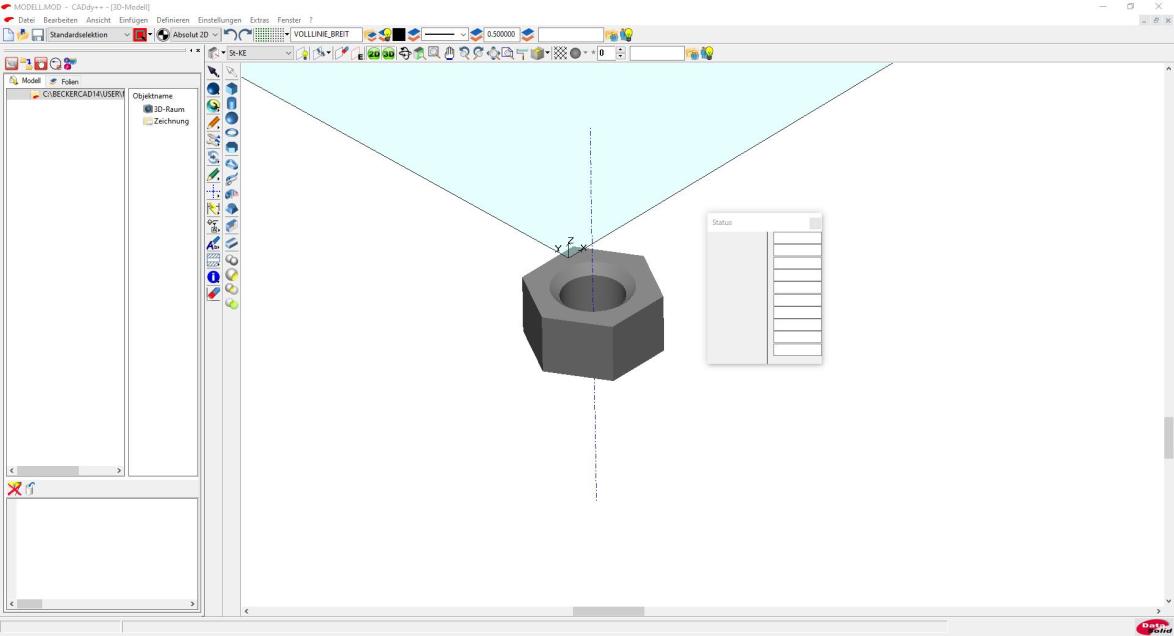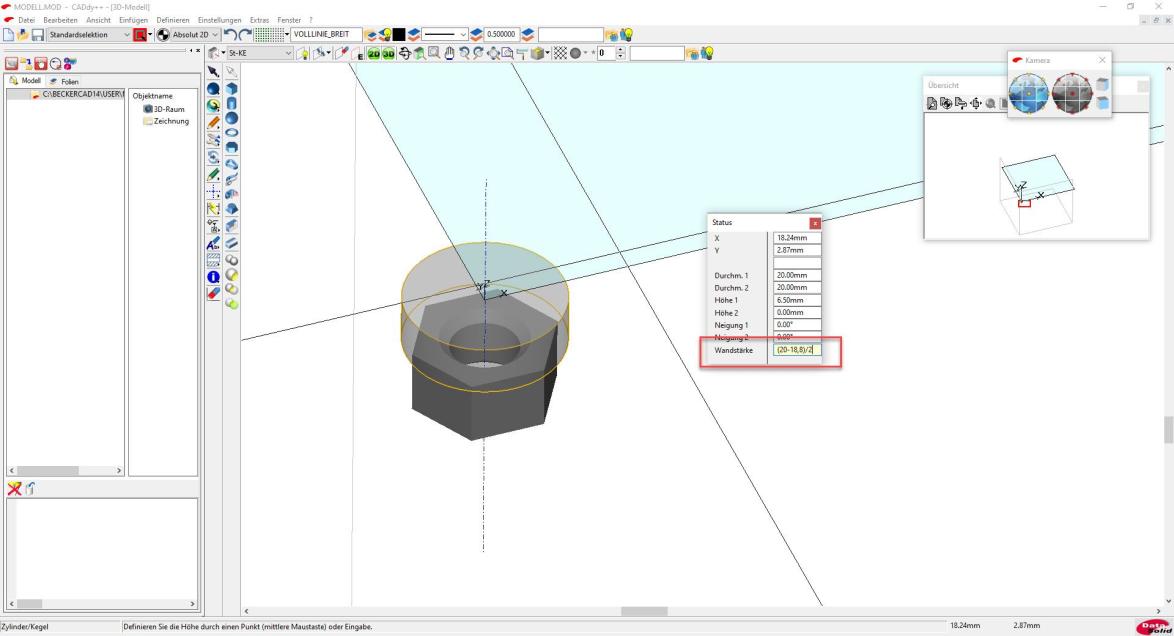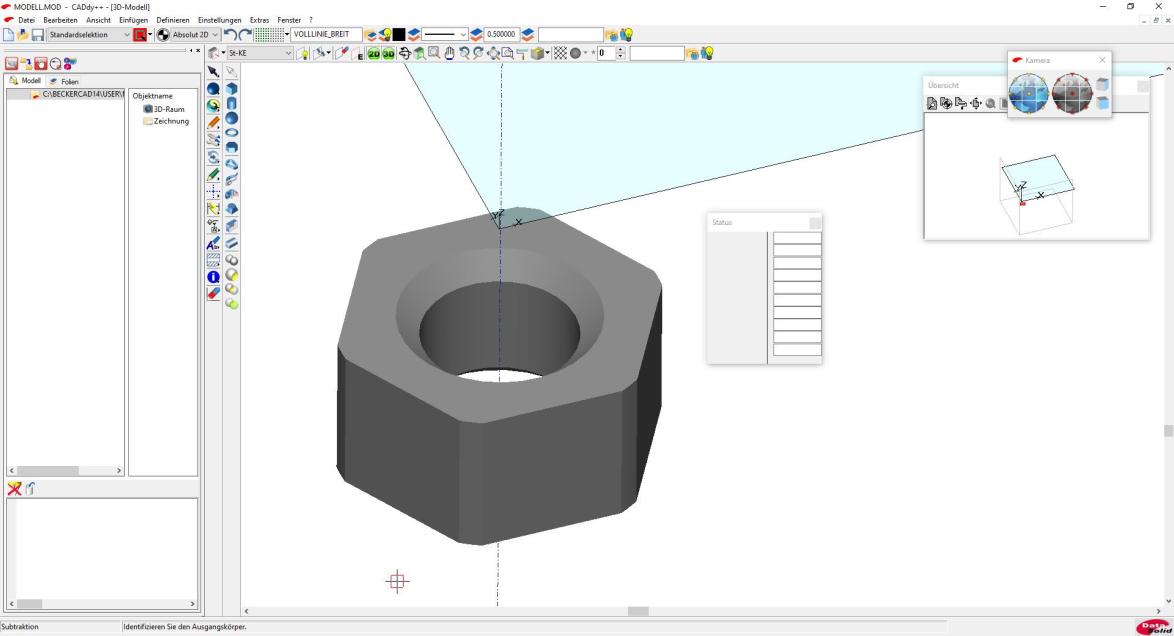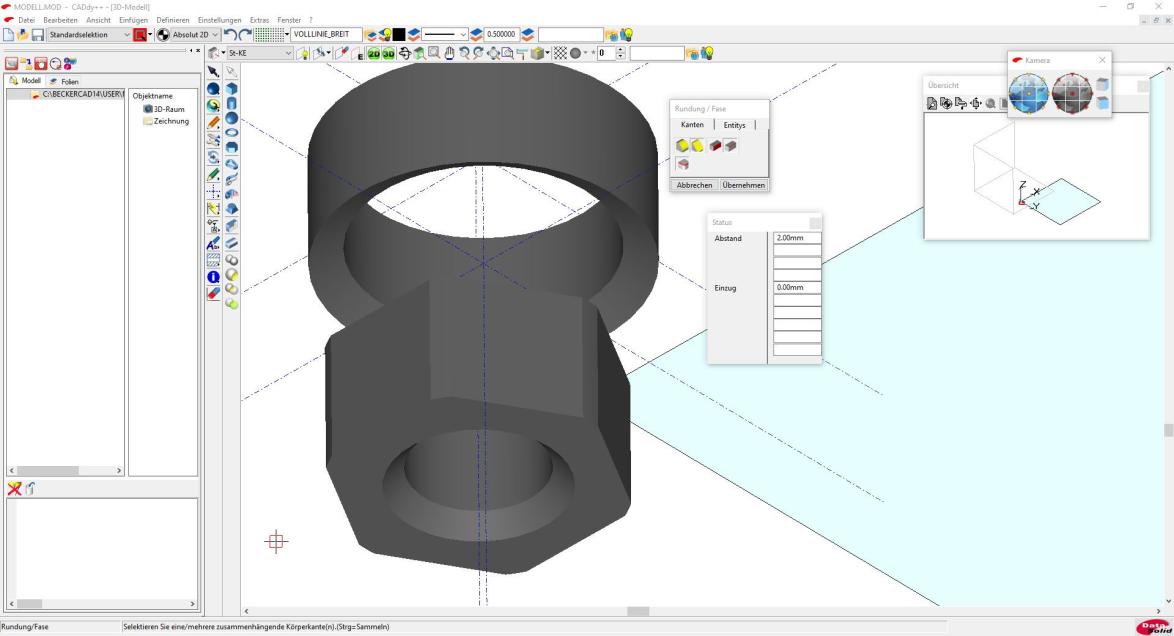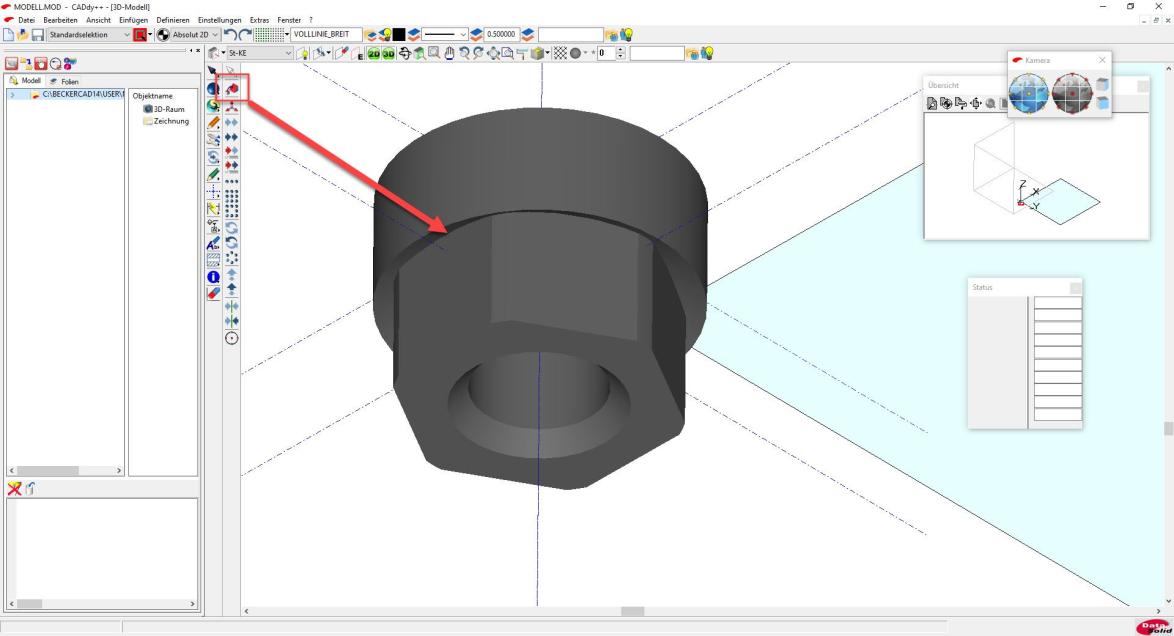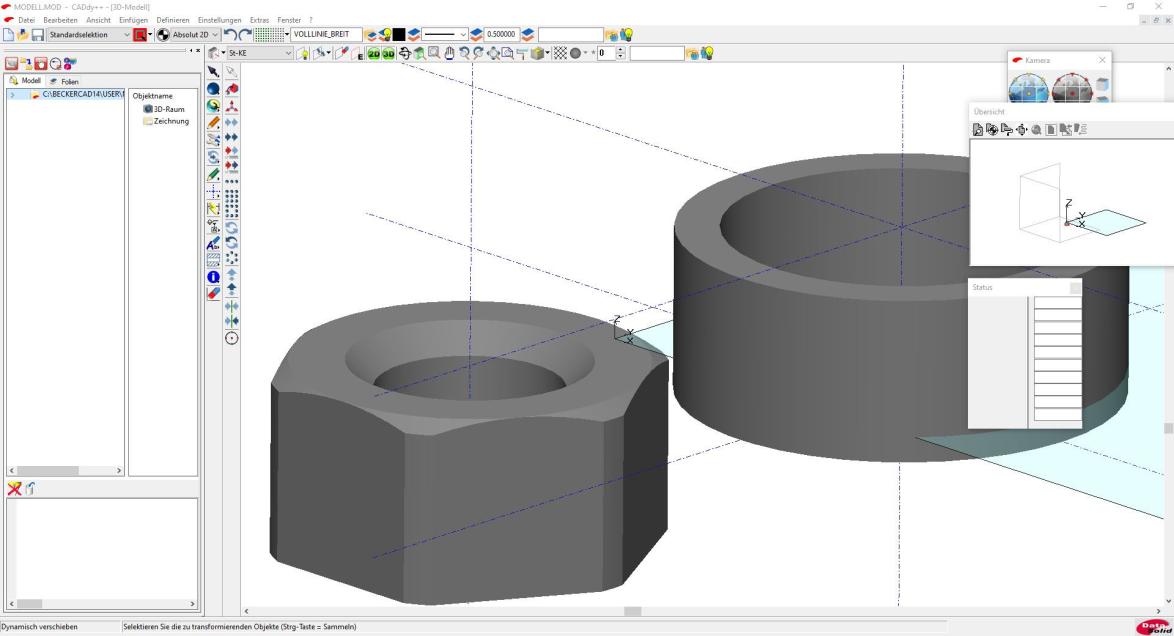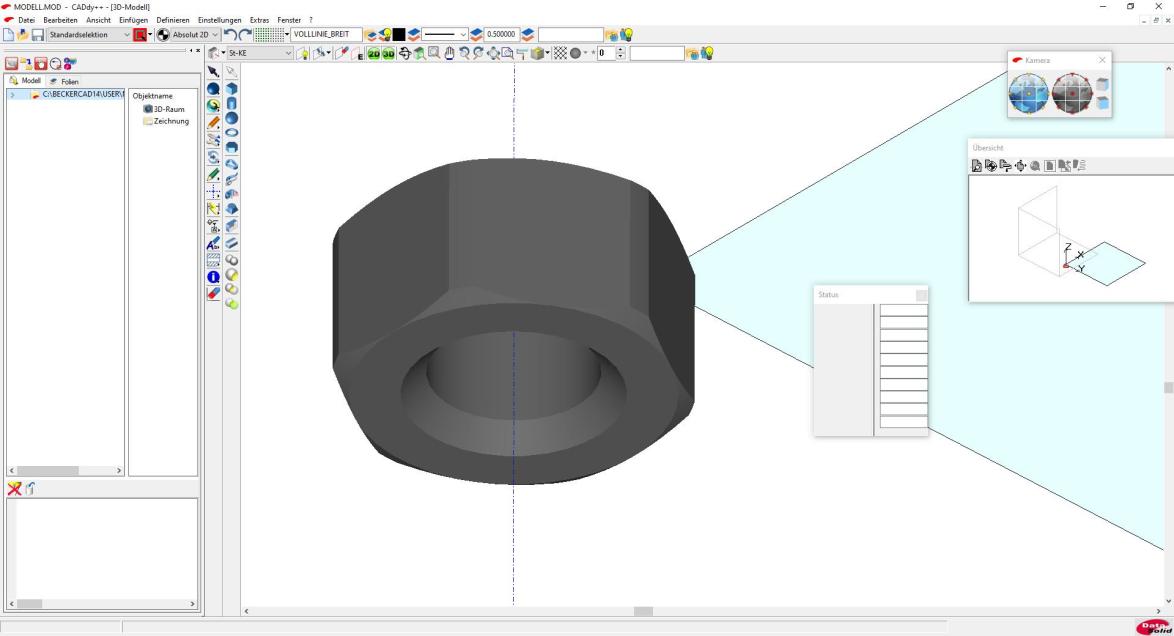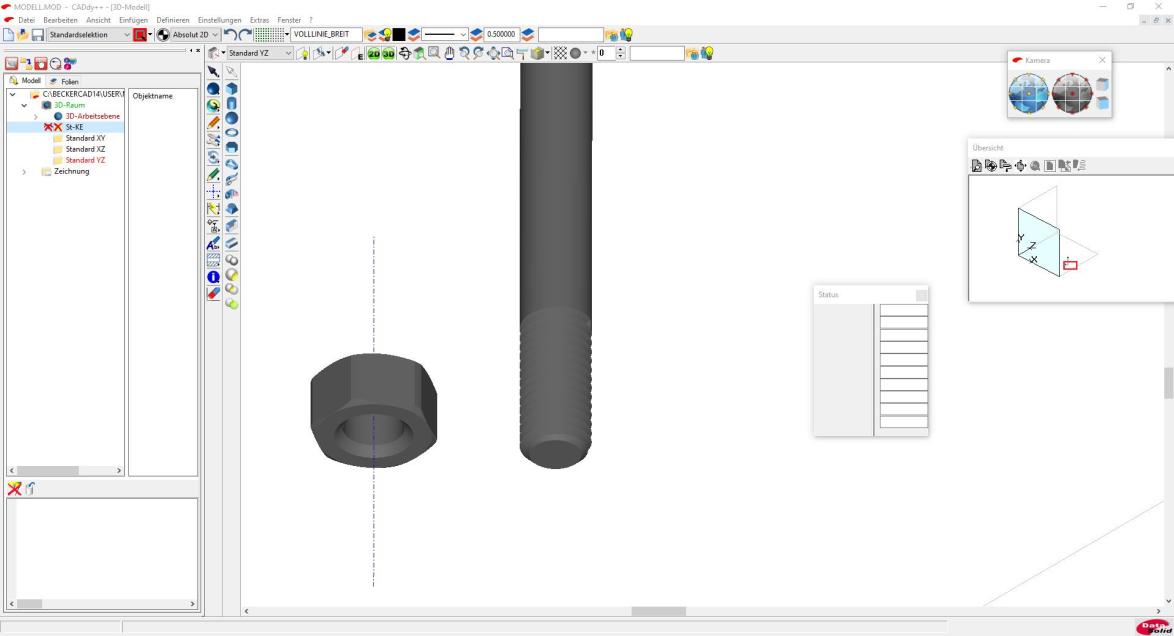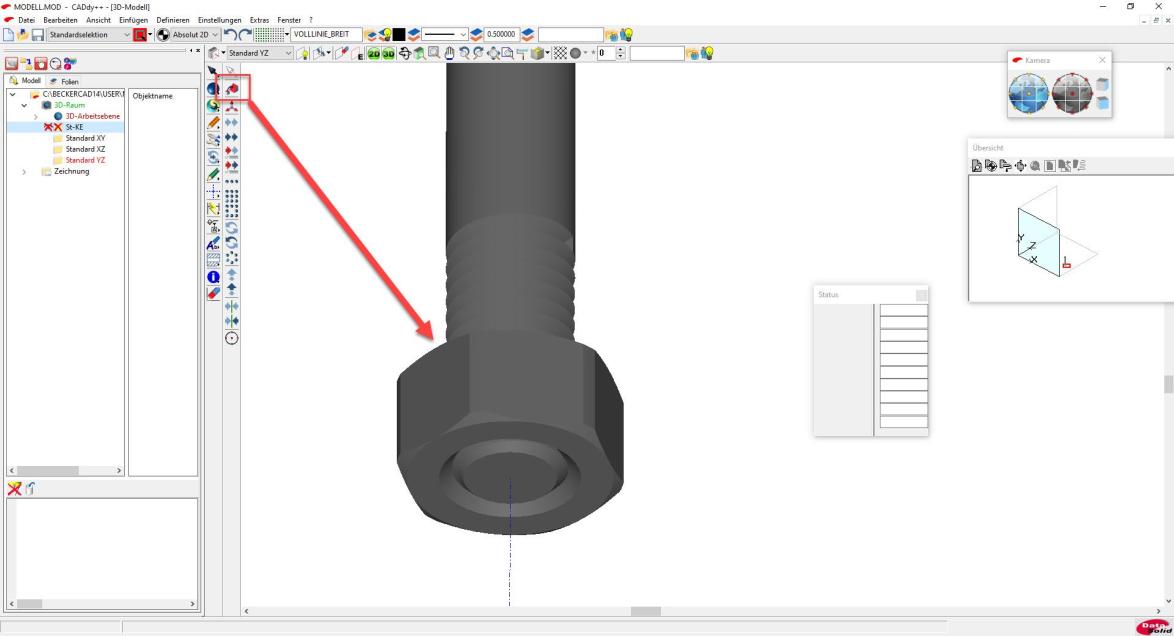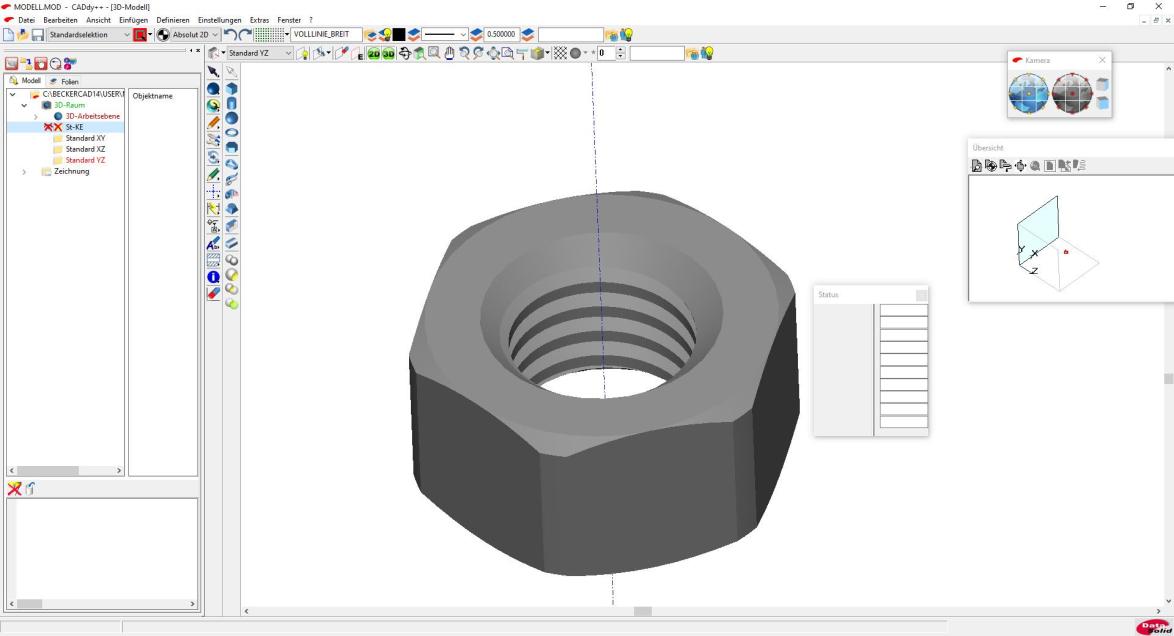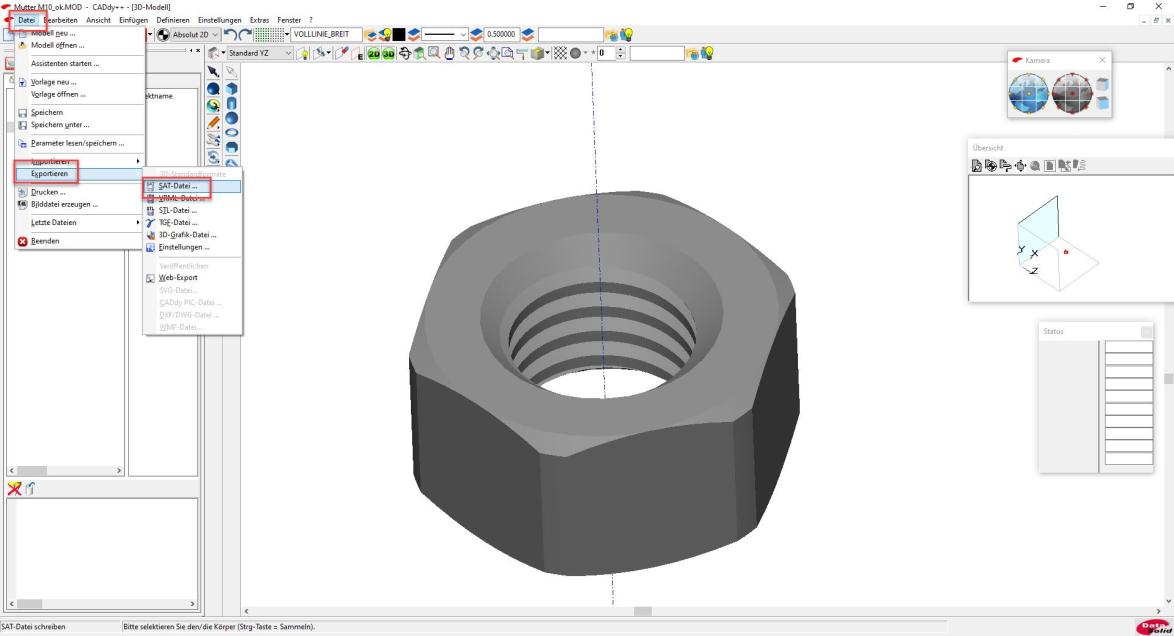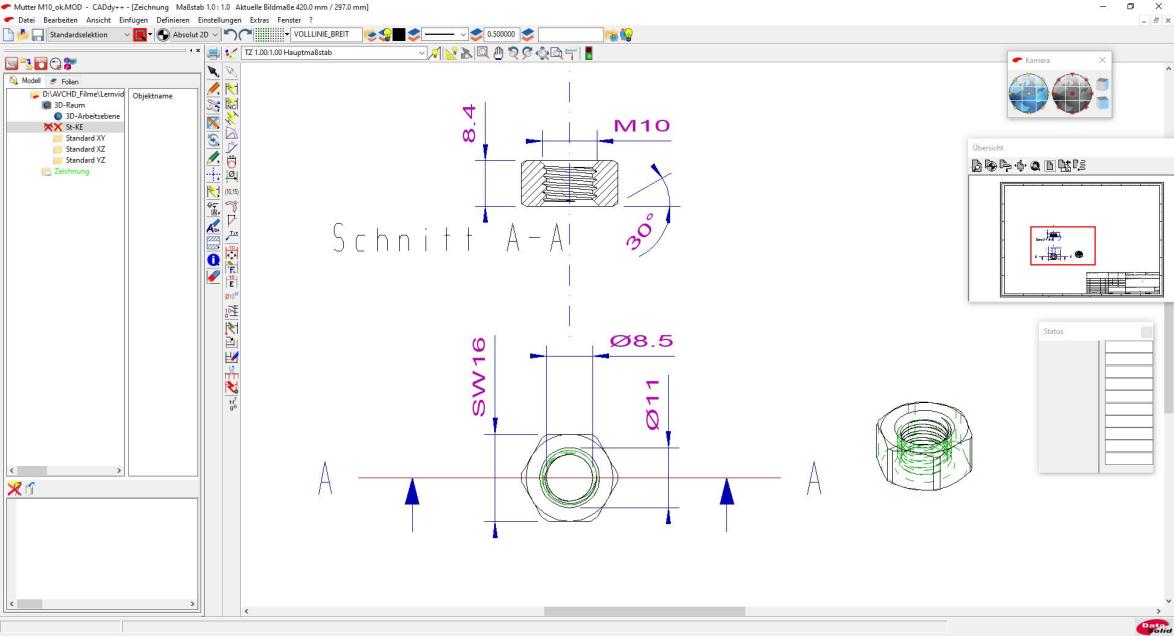Schrauben und Muttern nach DIN
In BeckerCAD ist es nicht möglich, realistische Gewinde an Bolzen zu erzeugen, da die dazu nötige Funktion nicht zur Verfügung steht. In diesem Fall sind Eigner einer TurboCAD Platinum-Version fein raus, denn damit ist es möglich, entsprechende Gewinde zu erzeugen. Die generierten Volumenkörper lassen sich anschließend als SAT-Datei in BeckerCAD importieren und weiterbearbeiten.
3D-Normteile oder einen Schraubengenerator sucht man in BeckerCAD vergebens. Doch kann hier das auch in älteren Versionen erhältliche TurboCAD der Platinum-Reihe aushelfen, da dieses Programm über einen Generator für 3D-Gewinde verfügt. Die damit erzeugten Volumenmodell lassen sich als SAT-Datei exportieren und in BeckerCAD importieren.
Selbstverständlich lohnt es sich, alternative CAD-Programme zu studieren, ob diese über eine derartige Funktion verfügen. Bevor man sich jedoch der Funktion „3D-Gewinde“ nähert, ist es ratsam, zunächst ein gutes Tabellenbuch zu studieren, um wichtige Angaben zu Schrauben und Muttern in Erfahrung zu bringen. Diese gibt es beispielsweise vom Europa-, Westermann- oder Cornelsen-Verlag.
Liegt so ein Tabellenbuch vor, können aus den dort abgedruckten Tabellen beispielsweise alle wichtigen Maße einer Schraube, wie etwa die Steigung des gewünschten Gewindes oder der Durchmesser des Schraubenzylinders, in Erfahrung gebracht werden. Die Beachtung dieser Werte ist wichtig, damit die zu konstruierende Schraube oder Mutter normgerecht erstellt wird.
Die Funktion „3D-Gewinde“ in TurboCAD ist prädestiniert, um Zylinderkopfschrauben nach DIN EN ISO 1207 (früher DIN 84) relativ einfach zu erstellen. Die entsprechende Funktion wird unter „Zeichnen/3D-Gewinde“ aufgerufen. Nach Aktivierung dieser Funktion erscheinen am unteren Bildschirmrand mehrere Eingabefelder, in denen die gewünschten Maße für die zu erstellende Schraube einzugeben sind.
Mit einer Mischung aus Werteeingabe und interaktivem Tun können sehr einfach unterschiedlich große Zylinderkopfschrauben gezeichnet werden, die danach in BeckerCAD eingelesen werden können, wo auch die Nachbearbeitung des Schraubenkopfes erfolgen kann, um beispielsweise einen Schlitz oder einen Sechskant einzuarbeiten.
Die Wahl des richtigen Exportformates ist ganz entscheidend für die korrekte Übernahme des in TurboCAD erzeugten Volumenmodells in BeckerCAD. Wird die Schraube beispielsweise im STL-Format exportiert, so wird das Volumenmodell aus Dreiecken aufgebaut und in BeckerCAD entsprechend dargestellt.
Es zeigt sich, dass das STL-Format zwar für den 3D-Druck oder für FEM-Aufgaben prädestiniert ist, jedoch für eine professionelle CAD-Zeichnung nicht direkt brauchbar ist. Es muss daher ein alternatives Format gefunden werden, um dieses Problem zu lösen.
Zwar besitzt BeckerCAD eine ganze Reihe an einlesbaren Formaten, die jedoch nicht alle für den gewünschten Zweck, ein 3D-Volumenmodell einzulesen, geeignet sind.
Von diesen Formaten unterstützt TurboCAD als Exportformate die Formate SAT, WRL und 3DS. Werden diese Dateien probeweise aus der vorliegenden Schrauben-Zeichnung erstellt, so ergibt sich folgendes Bild:
3DS: Die Datei wird von BeckerCAD eingelesen, doch kann der Volumenkörper nicht genutzt werden, um eine Modellansicht von diesem zu erzeugen.
WRL: Diese Dateiformat kann nicht geladen werden. BeckerCAD gibt eine Fehlermeldung aus.
SAT: Dieses Dateiformat wird einwandfrei eingelesen. Allerdings ist zu beachten, dass BeckerCAD nach dem Start auf die SAT-Version 12.0 eingestellt ist. Über ein Menü lassen sich unterschiedliche Versionen einstellen, die zwischen 1.6 und 26.0 liegen dürfen. Es empfiehlt sich, die Starteinstellung zu belassen und in TurboCAD explizit die Version 12 beim Export in das SAT-Format auszuwählen.
Dabei ist zu beachten, dass es in TurboCAD keine Export-Funktion im herkömmlichen Sinn gibt. Vielmehr sind die Exportformate über das Menü „Datei/Speichern unter…“ zugänglich. Wird das SAT-Format ausgewählt, dann ist der Button „Einrichten…“ zu betätigen, woraufhin ein Fenster erscheint, aus dem die SAT-Version 12 gewählt werden kann.
Wird die so erzeugte SAT-Datei anschließend in BeckerCAD über „Datei/Importieren/SAT-Datei…/Frei platzieren…“ eingelesen,…
Nachdem die rohe Schraube in BeckerCAD eingelesen ist, muss noch der Schraubenkopf nachgearbeitet werden, damit beispielsweise eine Zylinderschraube mit Schlitz- oder eine Zylinderschraube mit Innensechskant entsteht.
Dazu bietet es sich an, die bisher erstellte Schraube als Ausgangsschraube für die Abwandlungen zu verwenden. Deshalb wird diese Schraube unter einem neuen Namen sowie der Ergänzung „Muster“ abgespeichert. Die richtigen Schrauben hingegen werden mit der jeweilig passenden Ergänzung, etwa „mit Schlitz“ oder „mit Innensechskant“, kenntlich gemacht.
Die nötigen Änderungen des Schraubenkopfs sind rasch mit entsprechenden Festkörpern unter Verwendung der booleschen Funktionen erstellt. Dazu ist zunächst eine neue Konstruktionsebene am oberen Ende des Schraubenkopfes zu platzieren.
Anschließend gibt es verschiedenen Wege, das Ziel zu erreichen. Beispielsweise kann die Festkörperfunktion „Quader“ aufgerufen werden und mittig zum Schraubenkopf der Startpunkt bestimmt werden, was über die Taste „Z“ und Klick auf den Schraubenkopf erfolgen kann. Danach die entsprechenden Werte für den Quader beziehungsweise dem Schlitz einem Tabellenbuch entnehmen und in das Statusfenster eintragen. Das Ergebnis ist ein Quader, der einen kleinen Teil des späteren Schlitzes einnimmt.
Durch Spiegeln wird aus dem Quader das nötige Volumenmodell, um den Raum für den späteren Schlitz auszufüllen. Dazu die Funktion „Spiegeln mit Kopie“ nutzen.
Dabei ist folgende Reihenfolge einzuhalten:
1. Spiegelkante definieren
2. Zu spiegelndes Element selektieren
Über die booleschen Funktion „Vereinigung“ werden nun die vier einzelnen Quaderkörper zu einem einzigen Körper vereinigt.
Nun kann über die Funktion „Abrunden“ ein Radius mit einer Größe von 0,5 Millimeter an die obere Schraubenkopfkante eingebracht werden. Anschließend die boolesche Funktion „Subtraktion“ aufrufen und den Quader von der Schraube „abziehen“, wodurch der gewünschte Schraubenschlitz entsteht.
Nachdem der Schlitz fertiggestellt ist, können die Ansichten der Schraube über „Einfügen/Modellansicht/3Standard-Ans+Persp[Din]“ in das Zeichenblatt eingefügt und bemaßt werden.
Das Ergebnis kann sich sehen lassen. Doch leider ist die Zeichnung nicht normgerecht, denn in der Norm gibt es für ein Gewinde keine Darstellung der Gewindegänge. Wer dies möchte, muss daher zu CADdy++ oder einem anderen CAD-System mit einer derartigen Funktionalität greifen.
Wird eine Schraube mit Innensechskant gewünscht, so kann zwar die Musterschraube verwendet werden, doch muss der Kopf dicker gemacht werden, soll die Schraube nach Norm aufgebaut sein. Dazu genügt es, die obere Schraubenkopffläche nach Aktivieren der Funktion „Schiebekörper Z“ anzuklicken und einen Schiebekörper mit einer Dicke von vier Millimeter zu erzeugen.
Zu beachten ist, dass dieser Schiebekörper eigenständig ist, daher mit der Funktion „Vereinigung“ erst mit der eigentlichen Schraube verbunden werden muss. Sobald dies geschehen ist, wird auf die Oberfläche des Schraubenkopfes eine Konstruktionsebene gelegt und dort ein Sechskant-Prisma eingezeichnet. Wichtig ist, dass dabei die Maße für einen normgerechten Innensechskant beachtet werden.
Die Tiefe des Innensechskants wird in Tabellenbüchern nicht unbedingt angegeben, da diese Werte eigentlich nur für den Hersteller solcher Schrauben interessant sind. Diese finden sich jedoch in Normblättern.
Sind solche Blätter nicht zugänglich, ist eine mögliche Lösung der Besuch in einem Schrauben-Fachmarkt, um derartige Schrauben zu erwerben, damit die Tiefe gemessen werden kann.
Die Mindestmaße für die Tiefe t betragen für Schrauben mit einem Gewinde:
M3=1,3 mm; M4=2mm, M5=2,5mm, M6=3mm, M8=4mm, M10=5mm
Wurde alles korrekt umgesetzt, so ist das fertiggestellt Schraubenmodell bereit zum Montageeinsatz.
Eine Sechskantmutter lässt sich problemlos mit der Funktion „Prisma“ erstellen. Dabei ist zu beachten, dass nach der Bestimmung des Startpunktes die X-Taste betätigt wird, um vom Außen in den Inkreis umzuschalten. In der Starteinstellung ist der Außenkreis eingestellt, mit dem im Statusfeldeintrag „Durchm. 1“ das Eckenmaß e bestimmt werden kann. Ist hingegen der Inkreis aktiv, so kann in diesem Eingabefeld die Schlüsselweite SW angegeben werden, die für eine Mutter für ein Gewinde M10 genau 16 Millimeter beträgt.
Wichtig ist zudem, auf die Winkellage zu achten, mit der die Mutter später auf der Zeichnung platziert wird. Sollen beispielsweise zwei gegenüberliegende Flächen der Mutter parallel zur X-Achse verlaufen, so ist hier der Winkel 0 Grad im entsprechenden Statusfeld anzugeben.
Die Höhe einer Mutter M10 beträgt laut Tabellenbuch 8,4 Millimeter. Dieser Wert kann direkt in das Eingabefeld „Höhe 1“ eingegeben werden.
Im nächsten Schritt den Zylinder mit der Maus erkennbar über die obere Fläche des Sechskants durch Ziehen und Klicken fixieren.
Das Ergebnis ist eine für die spätere Erzeugung eines M10-Innengewindes passende Kernlochbohrung.
Über die Funktion „Rundung/Fase“ werden die beiden Bohrungskanten mit einer Senkung versehen, die jeweils ein wenig größer sein müssen, als der Gewindeaußendurchmesser beträgt. Da es sich hier um ein Gewinde M10 handelt, ist ein Senkdurchmesser von 11 Millimeter passend. Da der Kernlochdurchmesser 8,5 Millimeter beträgt, muss als Abstandsmaß im Statusfeld der Wert 1,25 eingetragen werden.
Da das Eckenmaß des gezeichneten Prismas 18,48 Millimeter beträgt und dasjenige einer normgerechten Mutter nur 17,8 Millimeter beträgt, muss hier nachgearbeitet werden. Die geschieht sinnvollerweise durch ein Zylinderrohr mit einem Innendurchmesser von 17,8 Millimeter, welches anschließend vom Hauptkörper durch die boolesche Funktion „Subtraktion“ abgezogen wird.
Dabei ist zu beachten, dass im Eingabefeld „Wandstärke“ auch Berechnungen, wie etwa (18,48-17,8)/2 möglich sind, sodass die Wandstärke einfach ermittelt werden kann. Zudem ist unbedingt zu beachten, dass die Wandstärke von BeckerCAD nach außen gerechnet wird.
Selbstverständlich ist es egal, wie dick die Wandstärke ausfällt, da das erzeugte Zylinderrohr nach der Subtraktion sowieso verschwindet und keine weitere Zeichenrelevanz mehr hat. Daher kann in das Feld Wandstärke problemlos auch der Wert „2“ eingegeben werden.
Nun muss noch eine Fase an die oberen und unteren Prismakanten eingebracht werden. Die Herausforderung ist, dass das Fasen der Kanten nicht zum richtigen Ergebnis führt. Vielmehr muss auch in diesem Fall wieder mit einem neu gezeichneten Zylinder gearbeitet werden, der als Werkzeug zum Erzeugen einer korrekten Fase dient.
Es wird also eine Zylinderrohr mit einem Innendurchmesser von 16 Millimeter sowie einem Außendurchmesser von 20 Millimeter erzeugt, was einer Wandstärke von zwei Millimeter entspricht. Dieser Zylinder wird oberhalb der Mutter eingezeichnet, wobei unten eine Fase mit einem Winkel von 30 Grad eingebracht wird. Dabei ist zu beachten, dass der Winkel in das Statusfenster als negativer Wert einzugeben ist!
Danach ist die Funktion „Subtraktion/Werkzeug erhalten“ zu nutzen, um die Fase zu erzeugen. Da das Werkzeug erhalten bleibt, muss es mit der Funktion „Dynamisch verschieben“ erst an eine neue Position verschoben werden, um das Ergebnis zu sehen.
Als letzter Arbeitsgang ist das Einbringen eines Gewindes nötig. Da es in BeckerCAD keine Funktion gibt, Gewinde zu erzeugen, kann man sich behelfen, indem eine aus TurboCAD stammende Schraube oder Gewindestange für diesen Zweck genutzt wird.
Dazu ist zunächst die Schraube mit dem passenden Gewinde im SAT-Format in BeckerCAD zu importieren.
Nun kann die Schraube von der Mutter über die Funktion „Subtraktion“ abgezogen werden. Zurück bleibt eine Mutter, die mit einem echten 3D-Gewinde versehen ist.
Damit die nun fertiggestellte Mutter vielfach an unterschiedlichen Positionen in einer Zusammenbauzeichnung verwendet werden kann, ist es nötig, diese in das SAT-Format zu exportieren, was über Datei/Exportieren/SAT-Datei rasch erledigt ist.
Wie sich zeigt, ist eine 3D-Mutter nicht unbedingt ideal für normgerechte Zeichnungen, da es im dazu gültigen Normblatt lediglich Linien und keine Konturverläufe eines Gewindes gibt.
Dies ist in BeckerCAD leider nicht direkt zu ändern, da normgerechte Schnittdarstellungen aus 3D-Volumenmodellen den CADdy++-Versionen vorbehalten sind.